Інструкції з встановлення Windows для планшета, що підлягає Android

- 962
- 112
- Chris Schmeler
Сучасний користувач має можливість вибрати досить широкий спектр пристроїв усіх смуг з різною архітектурою та працювати над різними операційними системами. Здебільшого планшети функціонують під управлінням ОС Android, але є багато інших варіантів, зокрема, добре відомі Windows, які давно мігрували від стаціонарного ПК на мобільні пристрої. Шанувальники "Windows" часто прагнуть оснастити свої планшети старовинною доброю операційною, тому що, що б там не було, і звичайний інтерфейс прогріває душу, а іноді просто необхідно виконувати певні завдання. Всі існуючі ОС пропонують користувачам інший рівень комфорту та функціональності. Операційна система Windows надає можливість відчути себе «вдома» та на портативних пристроях, що дозволяє вам залишатися в рамках зручної зони. Окрім відмінностей у робочому середовищі, також існує різниця у вимогах до заліза, на таблетках з низькою потужністю з процесором менше двох ядер, ви навіть не можете спробувати поставити "вікна".

Техніка установки Windows на планшеті з Android.
До речі, для тих, хто не може визначитися з вибором або не вважати це необхідним вибирати, планшети зі змінним запуском певної системи від встановленої сусідньою. Можна реалізувати подвійне завантаження та своїми руками, якщо архітектура процесора та навички користувачів дозволяють. Звичайно, найкращим рішенням буде придбати пристрій із попередньо встановленою системою, яку ви віддаєте перевагу, але причини, чому вам потрібно поставити Windows на планету Android, кожен має власне. Часто вибір пояснюється професійною діяльністю, оскільки багато програм точно заточуються під вікнами. Також користувач може бути цікавими іграми, які запущені на цій платформі. Що ж, якщо питання просто в інтерфейсі та звичайній навігації, то рішення набагато простіше - у магазині додатків Google Play ви можете завантажити запуск для Android, що імітуватиме зовнішню оболонку операційної кімнати «вікна». У цьому випадку сама система не вплине, так що неправильність пристрою в цьому випадку не стосується.
Перевстановлення системи на планшеті не так просто, як на стаціонарному ПК. Крім того, зусилля аматора, внаслідок неналежних дій, можуть зробити абсолютно небажаний оборот. Ризики перетворення пристрою на цегляну існують, навіть якщо залізо підходить для встановленої платформи, серед іншого, вас негайно позбавлять гарантії на планшеті, тому без крайньої потреби ви не повинні ставити повну одинову ОС, і звичайна емуляція підходить для вирішення багатьох проблем за допомогою спеціального програмного забезпечення.
Які пристрої можна встановити на Windows
На відміну від емулятора операційної системи, повноцінна установка Windows на планшеті не завжди можливо. Це все про великі запити ОС, це більш вимогливо, ніж Android, і вам спочатку потрібно визначити, чи підтримується операційна кімната певним пристроєм. Вимоги подаються до заліза, обсягу пам’яті, але що не менш важливо, за винятком бажання оснастити пристрою іншою системою управління ресурсами, відповідні навички користувача також необхідні. Встановлення Windows на планшеті замість Android - це клопітка річ, але в майстерних руках досить здійсненний. Щоб правильно поставити ОС, потрібні такі умови:
- CP з архітектурою I386/ARM. Виробники виробників VIA, AMD, IDT, Transmeta відрізняються перехресною платформою;
- Два, і кращий чотирикольний (з частотою ядер щонайменше 3 ГГц) планшет з об'ємом оперативної пам’яті з 2 ГБ для Windows 7, 8, 10.
Як ви розумієте, для встановлення "Windows" потрібно буде мати планшет високої ефективності, оснащений потужним процесором. В іншому випадку, навіть якщо систему можна поставити, сушіння пристрою гарантується. Крім того, необхідно заздалегідь доглядати за поточними драйверами, що забезпечить правильну роботу операційної.

Необхідні інструменти
Визначивши раніше, яка система буде встановлена, і з’ясовуючи, чи достатньо ресурсів пристрою під ним, ми готуємо відповідні засоби для виконання роботи. Для встановлення Windows 10, 8, 7 на планшеті потрібні такі інструменти:
- Завантажуючи флеш-накопичувач або SD-карту місткістю 8-16 ГБ (залежно від вибраної версії ОС), записаної на ній за допомогою файлу або розподілу Windows, ви також можете використовувати диск, записати його або купувати готові ;
- Зовнішній DVD -привід, якщо диск використовується як перевізник розподілу;
- USB -концентратор з трьома вільними портами;
- USB-миша, клавіатура.
Запис Windows на флеш -накопичувачі USB
Окрім отримання копії ОС, її зображення повинно бути не тільки викинути на перевізника, але й для того, щоб зробити флеш -накопичувач, тому що нам потрібно встановити систему, а не перетягувати дані з іншого місця в інше. З цією метою використовується спеціальне програмне забезпечення, наприклад, інструмент створення медіа, WinSetupFromusB, Ultraiso, Rufus та інші. Виписати завантажувальний флеш-накопичувач за допомогою спеціалізованого програмного забезпечення, це буде досить просто, програма створить його в автоматичному режимі, вам просто потрібно вказати шлях до зображення файлу та запустити процес за допомогою існуючої функціональності. Розглянемо приклад простої безкоштовної процедури утиліти Rufus для створення завантажувального флеш -накопичувача для встановлення Windows 7 на планшеті:
- Завантажте та встановіть Rufus з офіційного ресурсу, запустіть утиліту;
- У розділі "пристрою" слід вказати флешку, на яку ми будемо записувати;
- Вкажіть шлях до файлу Windows-image;
- Елемент "схема розділу" передбачає вибір схеми диска, де Windows - MBR (для Legacy/CSM) або GPT (для UEFI) розміщені. Параметри в цільовій системі стовпця автоматично змінюватимуться;
- Решта значень будуть записані за замовчуванням після вибору розподілу;
- Натисніть кнопку "запустити", підтвердити дію та чекайте кінця процесу запису.
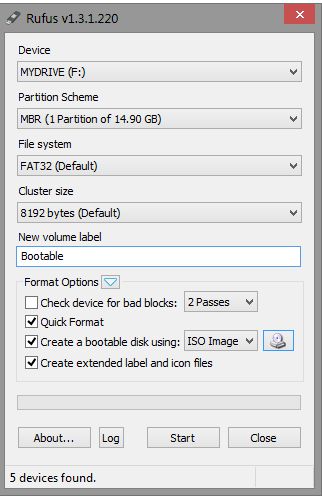
У новій версії утиліти Rufus 3 завантаження флеш -накопичувача для XP не надається, тому програмне забезпечення підходить для більш свіжих Windows 7, 8, 10.
Практичні способи запуску платформи Windows на пристроях Android
Перш ніж продовжувати вирішальні дії, важливо прийняти рішення, щоб встановити "Windows" на своєму планшеті та вдатися до відповідного методу впровадження:
- Якщо ви звикли до інтерфейсу Windows, а функціональність не є настільки необхідною, ми встановлюємо запуск, який буде графічною оболонкою Windows, тоді як усі функціональні можливості Android залишатимуться в одному місці;
- Для можливості грати в ігри, які не затверджені для системи Android, емулятор, який імітує імпутацію ОС Windows, є досить придатним;
- З надзвичайною потребою використовувати операційну кімнату як робочу вісь, Windows встановлюється поверх Android;
- Якщо ви хочете використовувати обидві операційні системи на одному пристрої, найкращим рішенням було б придбання багатоплатформного пристрою, який підтримує різні ОСС з можливістю перемикання між ними, або пристроєм з характеристиками процесора, який дозволяє встановлювати різні операції поблизу.
Вирішивши, для чого потрібні Windows, ми вибираємо, як буде більш доцільно перенести платформу на пристрої. Поміркуйте, як встановити Windows на планшеті по -різному відповідно до ваших цілей.
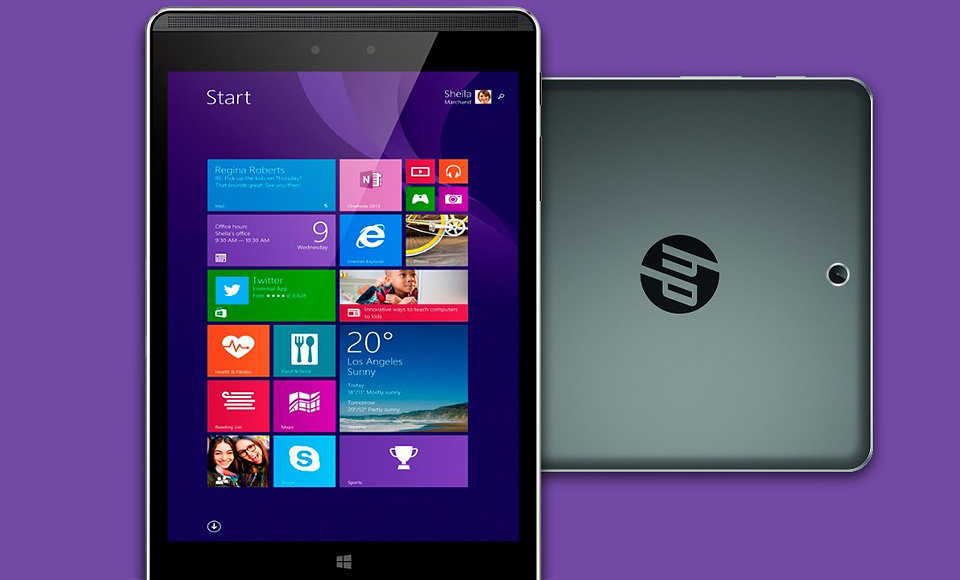
Емуляція Windows та засоби для Android
Встановлення емулятора системи "вікна" для Android Planet - це найбезпечніший спосіб реалізації середовища. Для виконання процедури за допомогою інструкцій навіть недосвідчений користувач зможе. Існують різні програми, які імітують вікна, такі як QEMU або BOCSH. Перший більше не підтримується розробниками, тому останні версії ОС неможливо надсилати її з її допомогою. Але Bocsh є універсальною утилітою і дозволяє перенести будь -яку версію Windows як гостьову операційну систему. Для проведення процедури ми виконуємо наступні кроки:
- Ми завантажуємо та розміщуємо Bocsh на пристрої Android;
- Завантажте архів SDL для Bocsh, що містить BIOS та драйвери та розпакуйте його у папку SDL, раніше створену на картці пам'яті пристрою;
- Ми завантажуємо зображення Windows у форматі IMG у тому ж каталозі SDL (для запуску вісім або версії вище виконується зображення зображення від ISO до IMG, для якого є спеціальне програмне забезпечення, наприклад Magiciso, Poweriso, Ultraiso та інші );
- Запустіть емулятор Bocsh і насолоджуйтесь результатом.
Утиліта Bocsh відрізняється підтримкою звуку в гостьовій ОС та стабільності роботи, але швидкість при наслідуванні останніх версій Windows залишає бажати кращого.
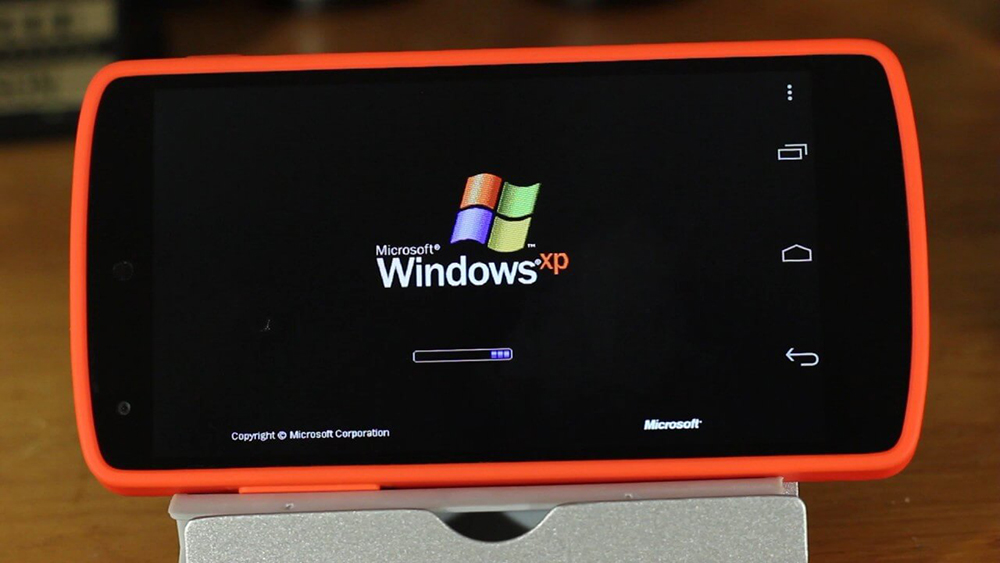
Встановлення Windows як друга ОС
Отже, ви вирішили поставити 10, 8 або 7 версії поруч із операційною системою Android. Ви не стикаєтесь із завданням простих, що впевнено лише у впевнених користувачів, які також готові розлучитися з пристроєм, і в цьому випадку. Для розміщення Windows поруч із Android використовуються планшети з програмним забезпеченням UEFI, оскільки режим відновлення не передбачає встановлення інших операцій, крім Native Android. Якщо все піде добре, на виході ви отримаєте пристрій із подвійною системою завантаження, яка забезпечує змінний запуск різного ОС, сусідні та не суперечить один одному. Процес доступний лише на пристроях, залізо підтримує встановлення двох програмних ядер. Під час роботи за поповненням стандартне відновлення Android замінюється подвійним завантажувачем, але ми пам’ятаємо, що несумісність апаратної частини пристрою з програмним забезпеченням або непередбаченими збоями при заміні консолей може призвести до неприємних наслідків.
Це не буде працювати, щоб повернути свої дії в процедурі заміни основної премії, отже, взяли на роботу, ви повинні мати певні навички та бути максимально уважними. Корисно шукати додаткову інформацію в Інтернеті перед цією роботою - можливо, хтось уже зробив це з тим самим гаджетом і описав можливі проблеми та способи їх вирішення.
У випадку, якщо все піде не так, перш ніж виконувати роботу над встановленням Windows, необхідно зробити резервну копію Android, записувати її на зовнішні носії, регулярними засобами або використанням третьогопартійного програмного забезпечення. Далі ми виконуємо такі дії:
- Ми підключаємо флеш -накопичувач встановлення або SD -карту з ОС Windows до планшета;
- На консолі UEFI встановіть навантаження із вказаного носія (завантажувальна флеш -накопичувач);
- Встановіть Windows 10 (8.7) за аналогією з стаціонарним комп'ютером;
- Ми завантажуємо потрібні драйвери пристроїв (дисплей, адаптер Wi-Fi тощо.) для правильного функціонування системи.
Встановлення можна вважати завершеним, і з великою удачею водії можуть не потрібні.
Інсталяційні вікна замість Android
Якщо ви вирішили встановити Windows 7, 8 або 10, повністю замінити систему Android, а альтернативні варіанти не підходять вам, і ризики не бояться, то подумайте, як це зробити. Ми не забуваємо про умову сумісності з заповненням пристрою, а також про навички користувачів. Процес включає такі дії:
- Ми підключаємо завантажувальний флеш -накопичувач, мишу, клавіатуру через USB -концентратор до планшета.
- Ми проводимо перезапуск і переходимо до режиму UEFI, натиснувши клавішу F
- Ми ставимо завантаження з завантажувальної флеш -накопичувача та після запуску інсталятора виберіть параметр "Повна установка".
- Ми видаляємо, створюємо новий і форматуємо розділ C в пам'яті пристрою, після чого його оригінальний розмір буде видно. Можна розділити на розділи C і D для зручності за аналогією з встановленням операційної кімнати на комп'ютері. Disc Broach видалить оболонку та ядра ОС Android, на місці яких буде встановлено вікна.
- Використовуйте та підтвердьте вибрані дії.
- Запустіть установку Windows.
Після завершення процедури ви отримаєте Windows на своєму планшеті без альтернативи запуску Android. Якщо на диску D залишилось місце, ви можете повернути Android, встановивши ОС як другу.
Незважаючи на очевидну простоту перенесення "Windows" на планету Android та аналогію зі звичайною установкою Windows на ПК, насправді процес вимагає великої уважності від користувача, починаючи від уточнення характеристик пристрою та Підготовка до виконання дій та закінчення безпосередньо установкою. Лише у випадку майстерно виконаних маніпуляцій можна розраховувати на успіх реалізації платформи "Немативної" на пристрої.

